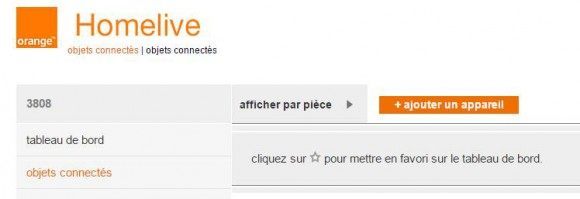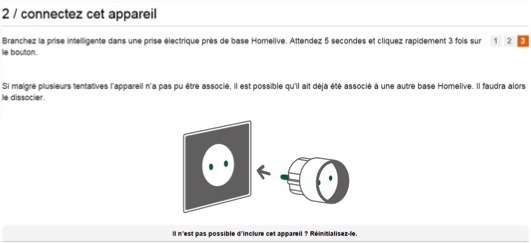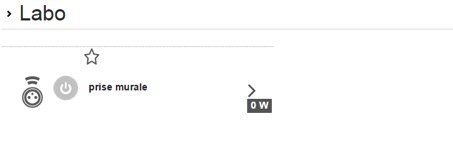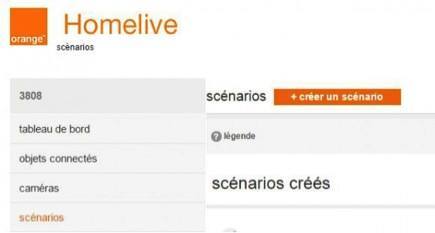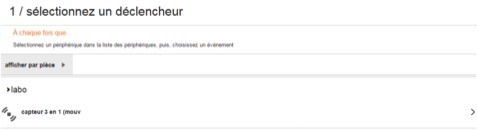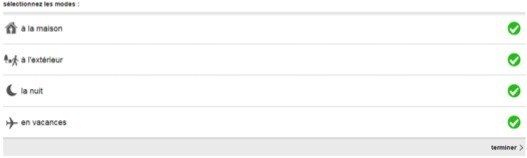La base domotique Homelive d’Orange communique nativement en utilisant la technologie Z-Wave. Nous allons voir ici comment ajouter le module Wall Plug Fibaro FGWPE-101. Ce module permet de commander un éclairage ou appareil à distance et mesure la quantité d’énergie consommée par la charge connectée.
1. INCLUSION
A partir du portail Homelive (http://homelive.orange.fr/accueil/), cliquez sur « gérer votre service Homelive », situé en haut à droite. Si c’est la première fois que vous vous connectez à votre Homelive, je vous invite à lire notre test de la solution Homelive d’Orange.
Une fois sur le portail, rendez-vous dans « objets connectés » puis « + ajouter un appareil ».
Une liste de périphériques s’offre à vous. Choisissez « Prise murale ».
Vous pouvez ensuite brancher votre module à une prise électrique près de la box Homelive.
Appuyez ensuite 3 fois sur le bouton d’inclusion du module, situé sur le dessus de celui-ci.
Le module doit être automatiquement reconnu.
Si c’est le cas, l’appareil sera détecté. Il suffira de lui donner un nom, de sélectionner une pièce puis de cliquer sur « Terminer ».
Si ce n’est pas le cas, vous pouvez le dissocier ou le restaurer avant de tenter de l’inclure à nouveau.
Une fois inclus, vous pouvez retrouver votre module dans vos objets connectés.
En cliquant sur le module, on va pouvoir modifier: son nom, la pièce dans laquelle il se trouve, voir dans quel(s) scénario(s) il est utilisé et le supprimer.
2. SCÉNARIOS
On va maintenant pouvoir créer des scénarios. Pour cela on se rend dans l’onglet « scénarios » puis « + créer un scénario » en haut à droite.
On sélectionne notre module en tant que déclencheur. On peut imaginer un scénario où la lumière s’allume s’il y a une détection de mouvement. J’intègre donc un détecteur de mouvement (préalablement inclus).
On sélectionne un événement déclencheur, par exemple «détecte un mouvement», puis on enregistre l’étape.
On peut alors choisir un autre déclencheur ou passer à l’étape 2.
Là, on peut une action immédiate si on veut que l’action se déclenche dès que le capteur est activé, ou différée si on veut attendre un certain temps. J’intègre donc la prise murale.
On choisit l’action qu’effectuera la prise. Ici j’ai choisi qu’elle s’enclenche. Puis on enregistre et on passe à l’étape 3.
À l’étape 3, on peut choisir dans quel(s) mode(s) le scénario va devoir s’enclencher. Les modes correspondent à l’état dans lequel on a mis le système Homelive : « à la maison » quand on est présent, « à l’extérieur » quand on est absent, « la nuit » ou « en vacances ». Ici j’ai sélectionné tous les modes.
Enfin on peut choisir de notifier des personnes par mail lorsque le scénario s’enclenche. Pour ce faire, cliquez sur:
Puis rentrer l’adresse mail désirée.
On nomme ensuite le scénario, et on enregistre.
Il est possible de tester celui-ci en cliquant sur « tester » une fois la configuration terminée.
Aperçus depuis l’application smartphone.
Ce n’est bien sûr qu’un exemple de scénario. Vous avez pu voir que la création de celui-ci a été très simple. Plus vous posséderez de périphériques, plus les possibilités de création de scénarios seront variées.
Vous pouvez retrouver le module Wall Plug Fibaro FGWPE-101 sur la boutique Domadoo.